Odstranit virus CTB-Faker (Návod zdarma)
Návod na odstranění viru CTB-Faker
Co je to CTB-Faker ransomware virus?
Jaká nebezpečí se skrývají za virem CTB-Faker?
Zatímco někteří hackeři se pokouší vytvořit neporazitelné viry šifrující soubory, jiní jako například tvůrci viru CTB-Faker, se neúspěšně snaží napodobit genialitu ransomwaru. Zdá se, že tvůrci jsou banda amatérských hackerů, protože požadují poměrně málo peněz – pouze 50 dolarů. Kromě toho, dekódování souborů, by nemělo být obtížné. Pokud se váš počítač stejně stal terčem tohoto viru, zjistěte jak provést jeho řádné odstranění. Jedním ze způsobů, jak to udělat, je nainstalovat program FortectIntego.
Po analýze viru se zdá, že počítačoví zločinci upřednostňují velký ransomware – CTB Locker. Zatímco ten druhý je dílem zkušených hackerů, současný virus má před sebou ještě dlouhou cestu. Ve skutečnosti tento malware funguje jako soubor Winrar SFX. Po aktivaci se rozbalí různé VBS a spustitelné soubory do složky C:\ProgramData. Jednou z hlavních charakteristických znaků tohoto ransomwaru je, že spouští několik falešných chybových zpráv systému. Zajímavé je, že virus obsahuje složku WinRar s údaji o několika příponách souborů. CTB Faker pak najde odpovídající formáty souborů, například .doc, .png, .jpg a poté je přesune do složky, která je uzamčena heslem.
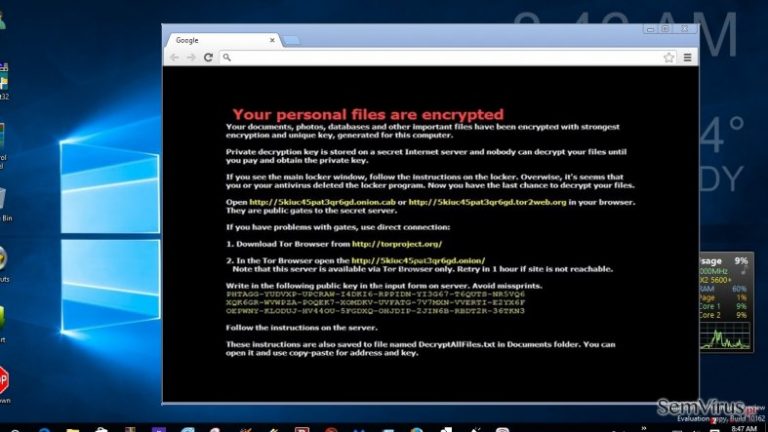
Když je tato operace dokončena, bude iniciovat restart operačního systému. V důsledku toho platí, že oběti jsou zaskočeny poté, co uvidí žádost o výkupné. Ta upozorňuje, že platba by měla být provedena do sedmi dnů. Po uplynutí uvedené doby se částka zdvojnásobí. A co víc, podvodníci poskytnou adresu Bitcoin – 1NgrUc748vG5HerFoK3Tkkb1bHjS7T2w5J. Po převedení peněz, se od obětí očekává kontaktovat hackery na emailu [email protected], aby obdrželi dešifrovací klíč. Kromě toho budou muset infikovaní uživatelé zadat heslo do okna CTB-Faker Decryptor. Pokud je heslo správné, bude soubor .zip rozbalen zpět na váš pevný disk. Ačkoli se 50 dolarů nezdá jako hodně peněz, neměli byste je platit.
Kdy virus infikuje systémy?
Kromě přemýšlení o tom, jak obnovit soubory, téma jak se tento virus šíří z počítače do počítače by mohlo být také zajímavé. Zatímco přední ransomwarové viry mají tendenci zaměstnávat propracované spamové a podvodné e-maily, CTB-Faker malware preferuje distribuci prostřednictvím pornografických webových stránek a jiných domén, které obsahují obsah pro dospělé. Vzhledem k tomu, že tyto stránky sdílí oblibu u širokého spektra uživatelů internetu, není překvapující, že více infikovaných uživatelů jsou muži.
Konkrétně virus cestuje přes falešné profily, které mají heslo a vedou videu se striptýzem chráněné heslem. V důsledku toho, aniž by se mu to zdálo podezřelé, uživatel klikne na odkaz a stáhne soubor .zip. Potom se stává otázkou času, než CTB-Faker ransomware dokončí své hrozivé poslání. V každém případě, nejlepší radou jak uniknout této hrozbě je podobné domény nenavštěvovat. Také je nutné mít spolehlivý anti-spywarový program, který najde podobné škodlivé soubory před tím, než napadnou systém. A nakonec, přejděme k procesu odstraňování ransomwaru CTB-Faker.
Mohu CTB-Faker účinně odstranit?
Dříve zmíněný nástroj pro odstranění malwaru nepřijde vhod pouze pokud jde o blokování malwaru, ale také zaručuje, že ransomware bude zcela odstraněn. Aby bylo možné hrozbu eliminovat, musíte mít nejnovější verzi softwaru. Pokud narazíte na problémy při odstraňování CTB-Faker, protože váš anti-virus byl vypnut nebo podobné problémy, postupujte podle pokynů pro obnovení, které najdete níže. Poté co je ransomware odstraněn, můžete se soustředit na obnovu uzamčených dat. Naštěstí IT specialisté již zveřejnili dešifrovací klíč. A nakonec nezapomeňte, že opatrnost je ctnost, která vám také pomůže tomuto druhu ohrožení uniknout.
Návod na ruční odstranění viru CTB-Faker
Ransomware: Návod na odstranění ransomwaru v nouzovém režimu
Důležité! →
Pro běžné uživatele může být návod na ruční odstranění příliš komplikovaný. Správné odstranění vyžaduje pokročilé znalosti v oblasti IT (pokud jsou zásadní systémové soubory odstraněny nebo poškozeny, může to vést k celkovému poškození systému Windows) a může trvat několik hodin. Proto doporučujeme raději použít metodu automatického odstranění, kterou naleznete níže.
Krok 1. Přejděte do nouzového režimu se sítí
Ruční odstranění škodlivého softwaru se nejlépe provádí v nouzovém režimu.
Windows 7 / Vista / XP
- Klikněte na Start > Napájení > Restartovat > OK.
- Jakmile je váš počítač aktivní, začněte opakovaně mačkat tlačítko F8 (pokud to nefunguje, zkuste F2, F12, Del atd. – vše záleží na modelu vaší základní desky), dokud se nezobrazí okno Rozšířené možnosti spuštění.
- Ze seznamu vyberte Nouzový režim se sítí.

Windows 10 / Windows 8
- Pravým tlačítkem klikněte na Start a vyberte Nastavení.

- Přejeďte dolů a vyberte Aktualizace a zabezpečení.

- Vlevo vyberte Obnovení.
- Posuňte dolů na Spuštění s upřesněným nastavením.
- Klikněte na Restartovat hned.

- Vyberte Odstranit potíže.

- Přejděte na Pokročilé možnosti.

- Vyberte Nastavení spuštění.

- Klikněte na Restartovat.
- Zmáčkněte klávesu 5 nebo klikněte na 5) Povolit nouzový režim se sítí.

Krok 2. Ukončete podezřelé úlohy
Správce úloh systému Windows je užitečný nástroj, který zobrazuje všechny úlohy, které běží na pozadí. Pokud úlohu spouští malware, musíte ji ukončit:
- Stisknutím kláves Ctrl + Shift + Esc otevřete Správce úloh.
- Klikněte na Více informací.

- Posuňte dolů na část Procesy na pozadí a vyhledejte podezřelé procesy.
- Na proces klikněte pravým tlačítkem a vyberte Otevřít umístění souboru.

- Přejděte zpět na proces, klikněte pravým tlačítkem a vyberte Ukončit úlohu.

- Vymažte obsah škodlivé složky.
Krok 3. Zkontrolujte spouštění programu
- Stisknutím kláves Ctrl + Shift + Esc otevřete Správce úloh.
- Přejděte na kartu Po spuštění.
- Na pochybný program klikněte pravým tlačítkem a vyberte Zakázat.

Krok 4. Odstraňte soubory související s virem
Soubory související s malwarem naleznete na různých místech vašeho počítače. Zde jsou pokyny, které vám mohou pomoci je najít:
- Do vyhledávacího pole systému Windows zadejte Vyčištění disku a stiskněte Enter.

- Vyberte jednotku, kterou chcete vyčistit (C: je ve výchozím nastavení váš hlavní disk a pravděpodobně to bude disk, který obsahuje škodlivé soubory).
- Procházejte seznamem souborů k odstranění a vyberte následující:
Dočasné soubory internetu
Stažené soubory
Koš
Dočasné soubory - Vyberte Vyčistit systémové soubory.

- Můžete také vyhledat další škodlivé soubory skryté v následujících složkách (zadejte tyto položky do vyhledávače Windows a stiskněte Enter):
%AppData%
%LocalAppData%
%ProgramData%
%WinDir%
Po dokončení restartujete počítač. Windows se standardně spustí v normálního režimu.
Odstraňte CTB-Faker pomocí System Restore
-
Krok 1: Restartujte počítač do Safe Mode with Command Prompt
Windows 7 / Vista / XP- Klikněte na Start → Shutdown → Restart → OK.
- Když se váš počítač stane opět aktivní, několikrát zmáčkněte F8, dokud se nezobrazí okno Advanced Boot Options.
-
Ze seznamu vyberte Command Prompt

Windows 10 / Windows 8- Na přihlašovací obrazovce Windows stiskněte tlačítko Power. Poté stiskněte a podržte klávesu Shift a klepněte na tlačítko Restart..
- Vyberte Troubleshoot → Advanced options → Startup Settings a nakonec stiskněte Restart.
-
Jakmile bude váš počítač opět aktivní, v okně Startup Settings vyberte Enable Safe Mode with Command Prompt.

-
Krok 2: Obnovení systémových souborů a nastavení
-
Jakmile se objeví okno Command Prompt, zadejte cd restore a klikněte na Enter.

-
Nyní zadejte rstrui.exe a znovu stiskněte tlačítko Enter..

-
Když se objeví nové okno, klepněte na tlačítko Next a vyberte bod obnovení, který označuje dobu před infiltrací CTB-Faker. Poté klikněte na Next.


-
Pro spuštění nástroje obnovení systému klikněte na tlačítko Yes.

-
Jakmile se objeví okno Command Prompt, zadejte cd restore a klikněte na Enter.
A nakonec byste také měli vždy myslet na ochranu proti crypto-ransomwarům. V zájmu ochrany počítače před CTB-Faker a dalšími ransomwary použijte renomovaný anti-spyware jako je například FortectIntego, SpyHunter 5Combo Cleaner nebo Malwarebytes
Doporučujeme Vám
Nenechte se špehovat vládou
Vláda má spoustu problémů ohledně sledování údajů uživatelů a špehování obyvatel, proto byste to měli vzít v úvahu a dozvědět se více o pochybných postupech shromažďování informací. Vyhněte se sledování nebo špehování vládou tím, že budete na internetu naprosto anonymní.
Než budete procházet internet, můžete si zvolit jinou polohu a získat tak přístup k jakémukov obsahu bez omezení. S použitím Private Internet Access VPN se můžete v klidu připojit k internetu bez toho, abyste se obávali, že budete napadeni hackery.
Převezměte kontrolu nad informacemi ke kterým může mít přístup vláda nebo jakákoliv nežádoucí třetí strana a serfujte na internetu bez toho, aby vás někdo špehoval. I když se nezapojujete do nelegálních aktivit a vybraným službám a platformám důvěřujete, buďte podezřívaví v zájmu své vlastní bezpečnosti a jako preventivní opatření používejte službu VPN.
Pro případ útoku malwarem, zálohujte své soubory pro pozdější použití
Různé ztráty dat mohou uživatelům počítače způsobit kybernetické infekce nebo jejich vlastní zavinění. Problémy s programy způsobené malwarem nebo přímo ztráta dat díky zašifrování může vést k problémům s vašim zařízením nebo jeho trvalému poškození. Pokud máte vytvořené správné a aktuální zálohy, snadno se z takového útoku vzpamatujete a vrátíte se zpět k práci.
Po provedení jakýchkoli změn je důležité vytvořit aktualizaci záloh, abyste se mohli vrátit k bodu, na kterém jste pracovali, než malware provedl na vašem zařízení změny nebo způsobil poškození dat nebo výkonu. Pokud máte k dispozici předchozí verzi každého důležitého dokumentu nebo projektu, vyhnete se frustraci a nezhroutite se z toho. A pokud se malware objeví z ničeho nic, určitě se to bude hodit. K obnovení systému použijte program Data Recovery Pro.







